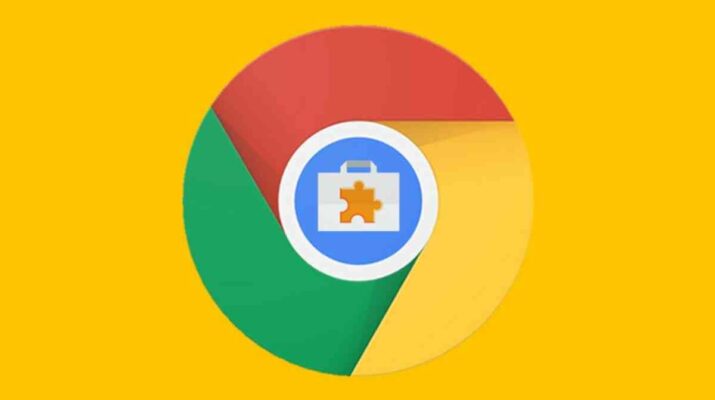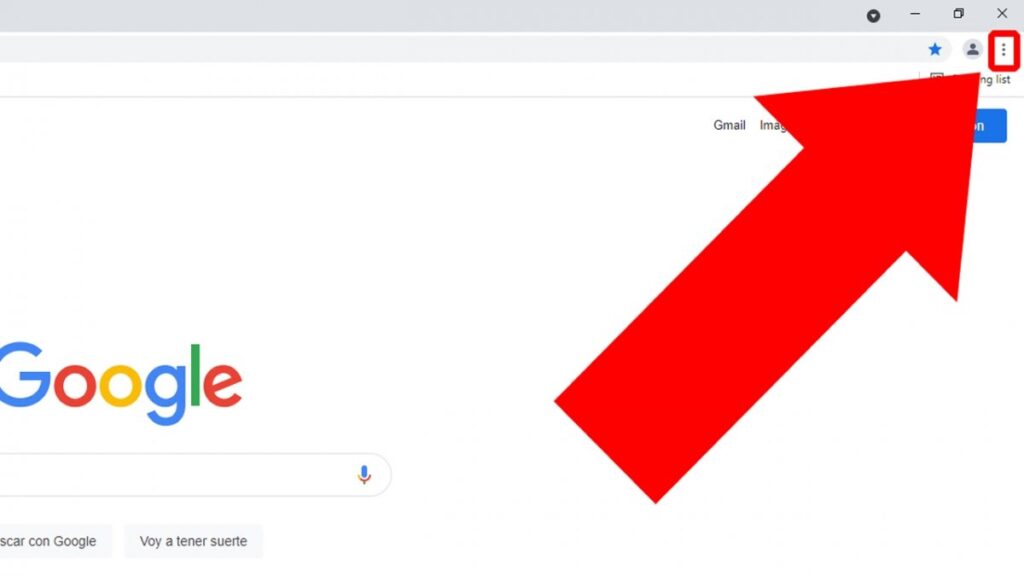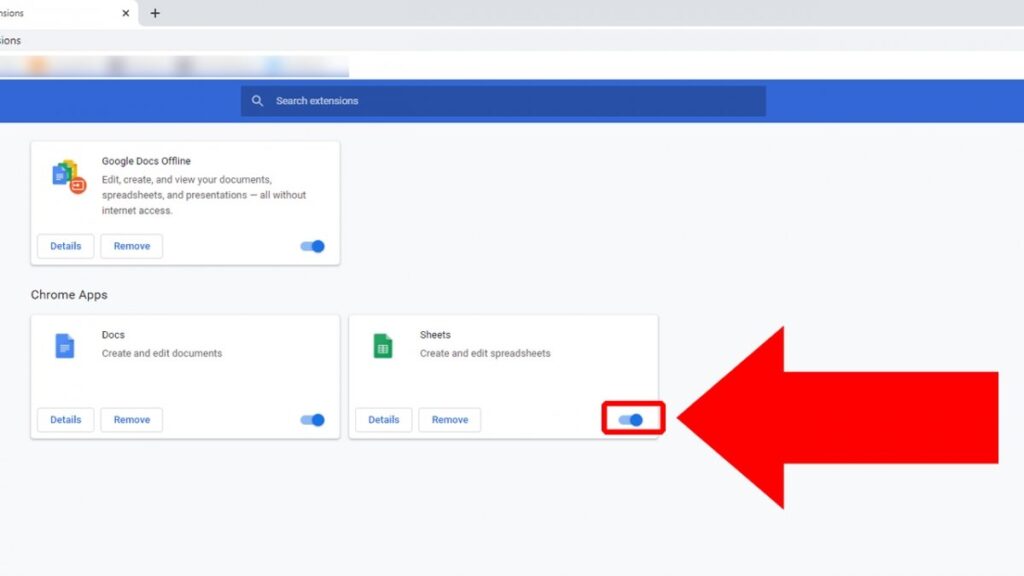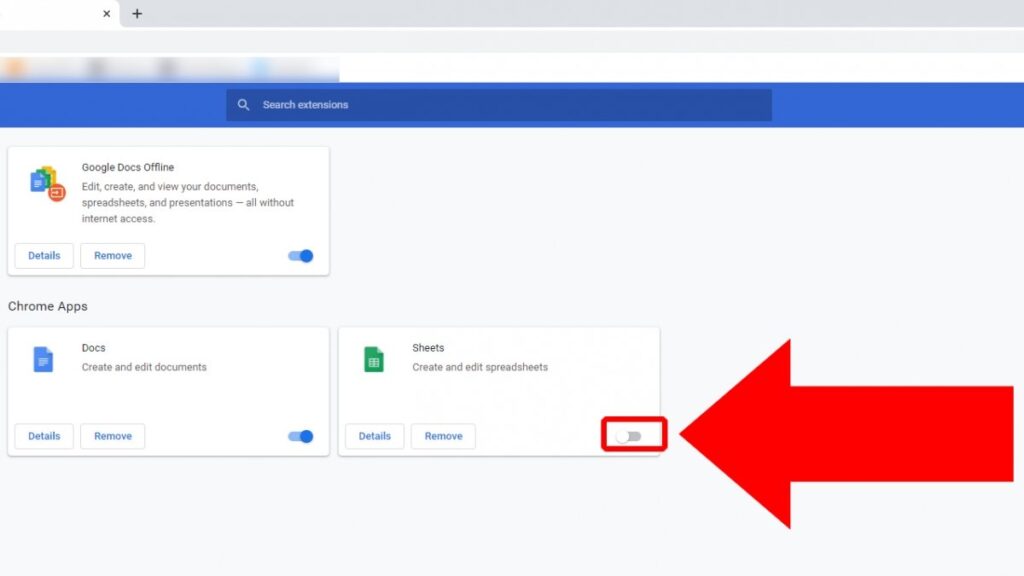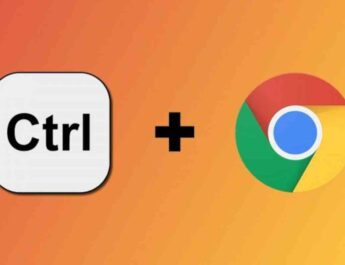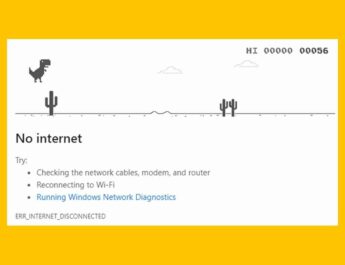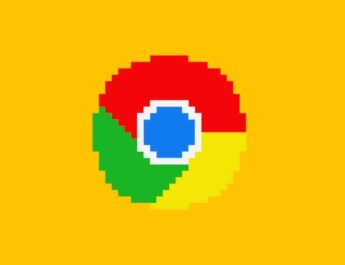Щоб покращити ваш досвід, у Google Chrome є система розширень, які дозволяють виконувати набагато більше завдань, ніж сам веб-браузер. Однак може прийти час, коли ви захочете обійтися без них. У вас є два варіанти: видалити або вимкнути. Ми розповімо вам, як зробити і те, і інше.
Видалити розширення
Коли ми впевнені, що більше не захочемо використовувати розширення, ми маємо можливість видалити його. Різниця між цією опцією та її відключенням полягає в тому, що після видалення розширення перестане займати місце на жорсткому диску. Щоб розпочати видалення, відкрийте Google Chrome та відкрийте меню. Для цього натисніть кнопку у вигляді трьох вертикальних точок, розташовану у верхньому правому кутку екрана.
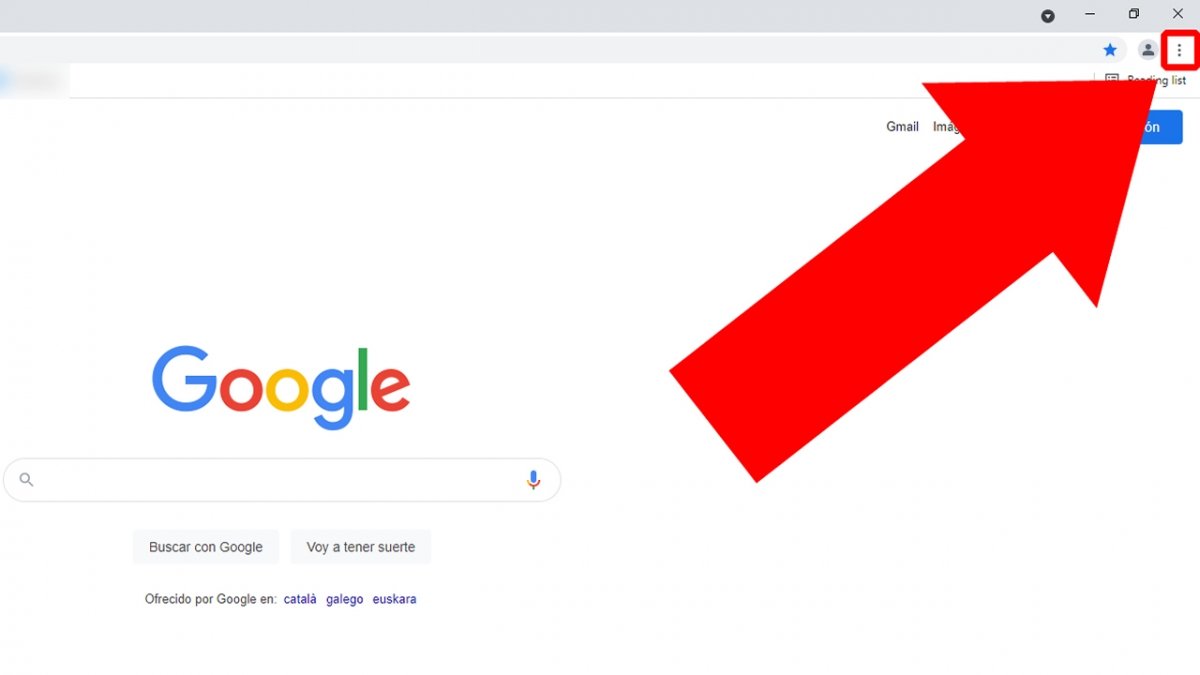 Натисніть три вертикальні точки, щоб відкрити меню Google Chrome
Натисніть три вертикальні точки, щоб відкрити меню Google Chrome
З’явиться меню з різними опціями. Наведіть курсор на Інші інструменти.
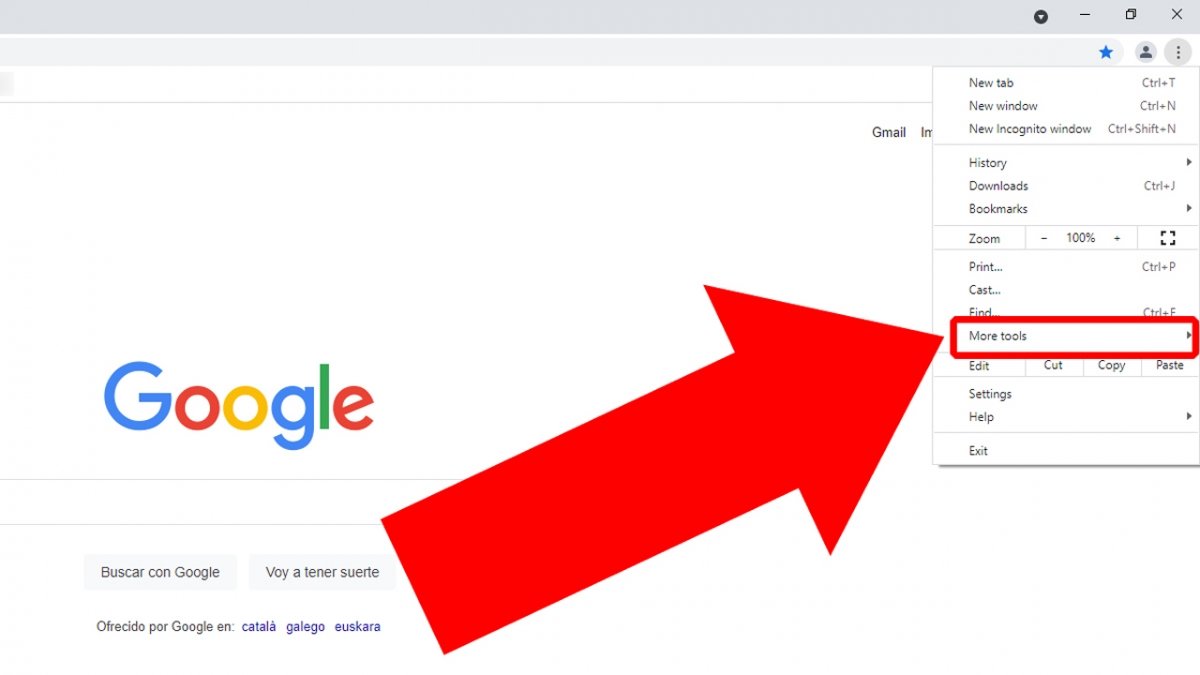 Наведіть вказівник миші на Додаткові інструменти
Наведіть вказівник миші на Додаткові інструменти
Тепер зліва відображається інше меню, натисніть «Розширення».
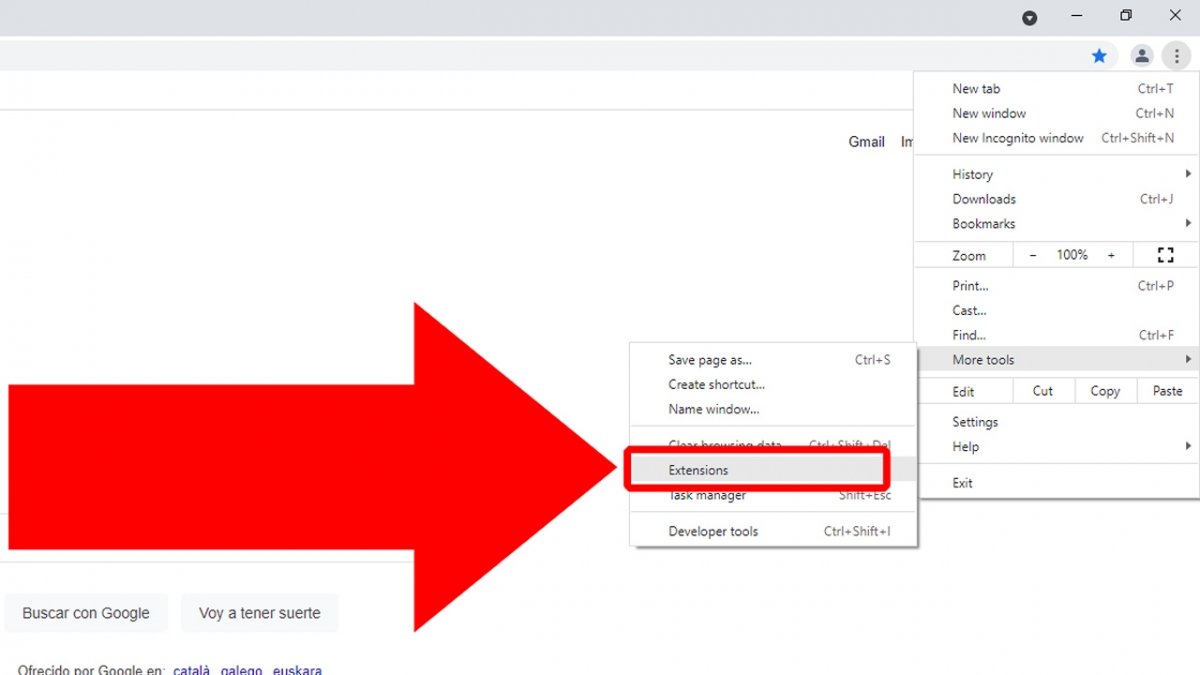 Натисніть Розширення
Натисніть Розширення
Відобразяться всі розширення, встановлені в Google Chrome. Знайдіть той, який хочете видалити, та натисніть кнопку «Видалити».
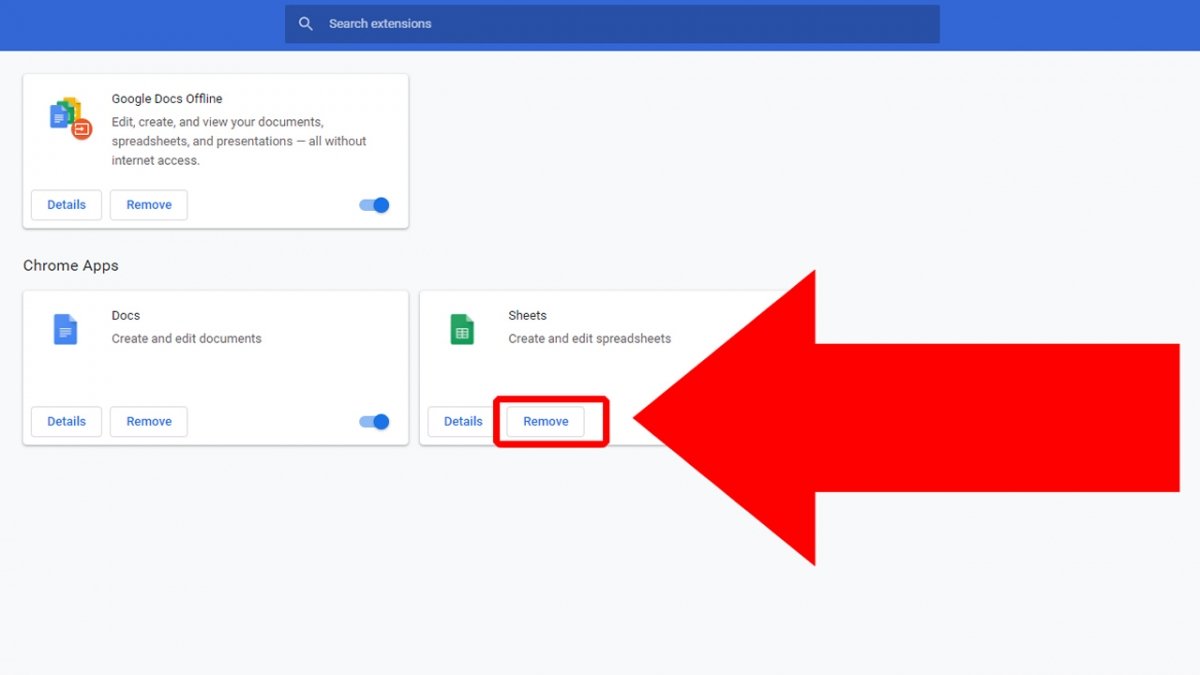 Знайдіть розширення, яке хочете видалити, і натисніть Видалити
Знайдіть розширення, яке хочете видалити, і натисніть Видалити
З’явиться підтвердження, натисніть « Видалити» ще раз, щоб видалити розширення.
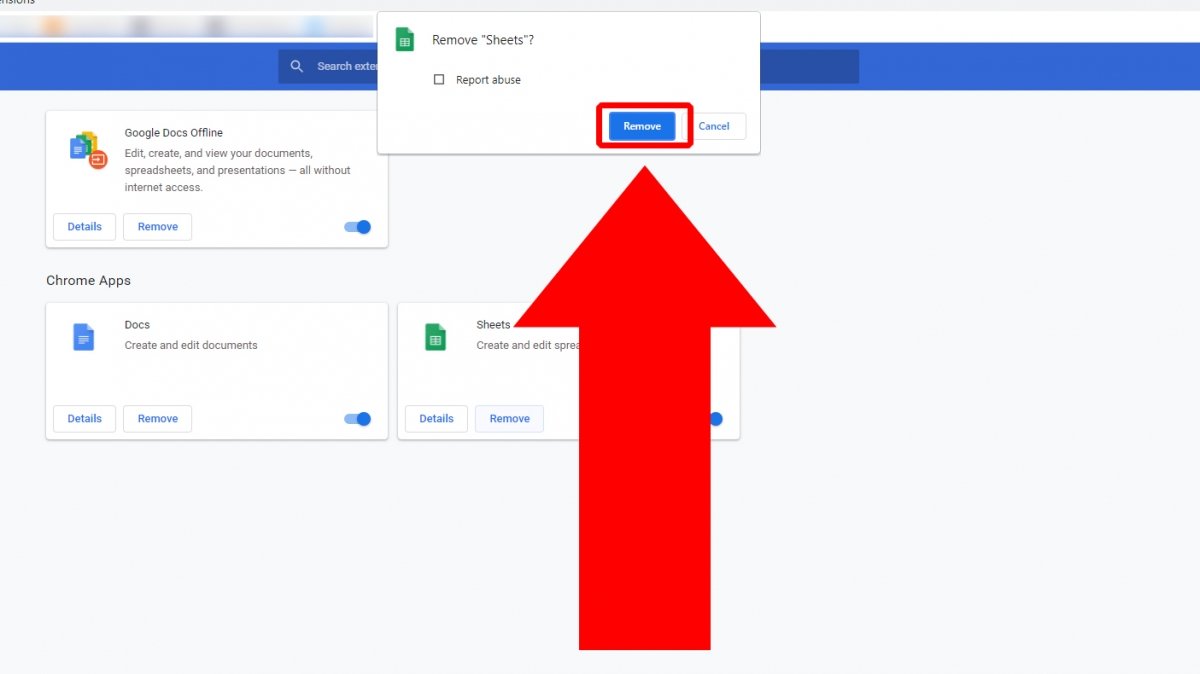 Натисніть Видалити, щоб виконати видалення
Натисніть Видалити, щоб виконати видалення
Вимкнути розширення
Вимкнення розширення дозволяє Google Chrome не завантажуватись так активними розширеннями, але ви також можете продовжувати використовувати це розширення щоразу, коли воно вам потрібно, просто активувавши його. Дії дуже схожі на його видалення. Клацніть піктограму з трьома вертикальними точками, щоб відкрити меню Google Chrome.
Наведіть курсор на Інші інструменти.
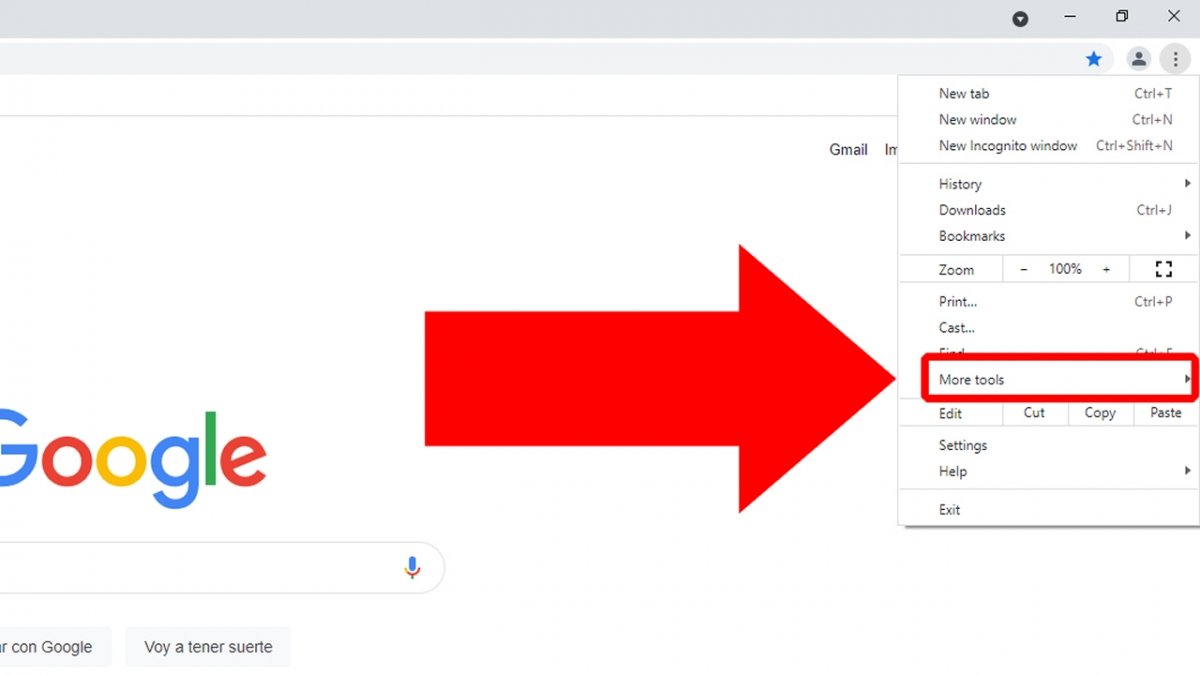 Наведіть вказівник миші на Додаткові інструменти
Наведіть вказівник миші на Додаткові інструменти
У меню зліва натисніть «Розширення».
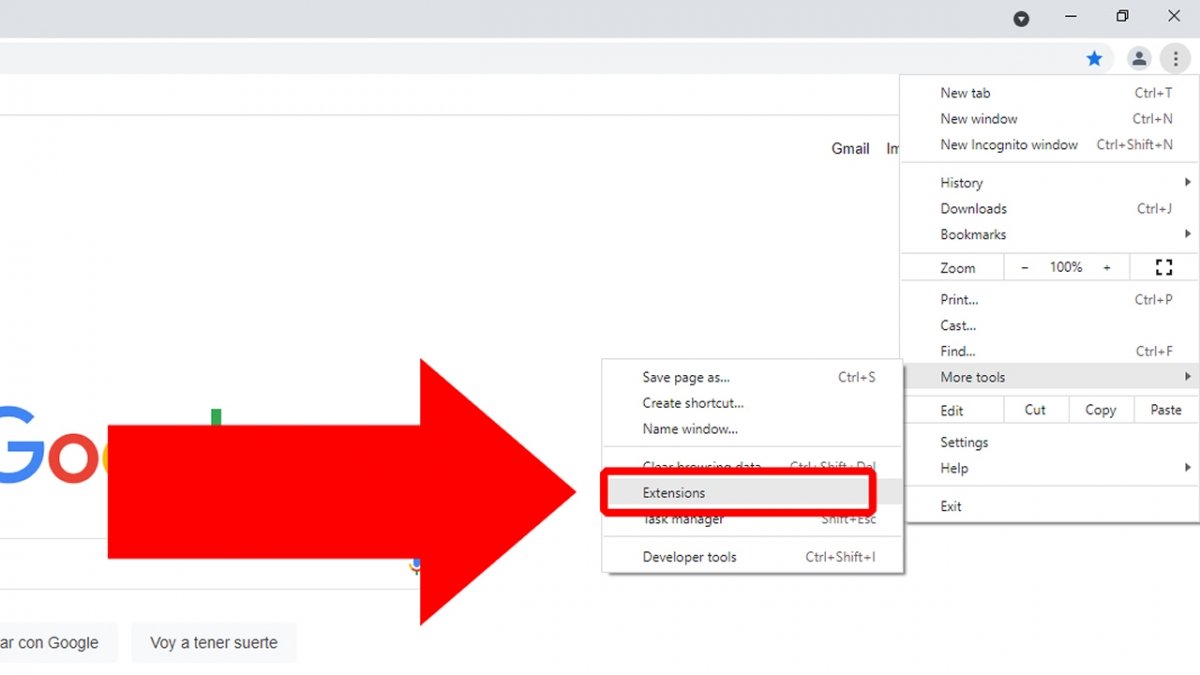 Натисніть Розширення, щоб отримати доступ до розширень Google Chrome
Натисніть Розширення, щоб отримати доступ до розширень Google Chrome
Відобразяться розширення, встановлені в Google Chrome. Щоб вимкнути один, вам просто потрібно знайти його і натиснути на синю ковзну кнопку.
Ви побачите, що кнопка повзунка стане сірою. Якщо ви хочете відновити розширення, вам потрібно буде знову натиснути цю кнопку.
І з цим ви вже знаєте, як відключати і видаляти розширення в Google Chrome.